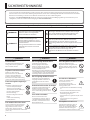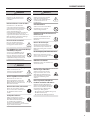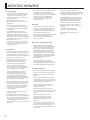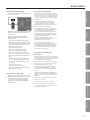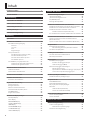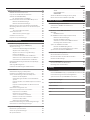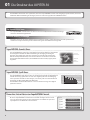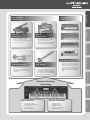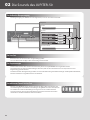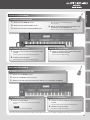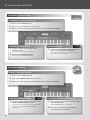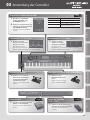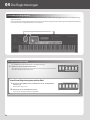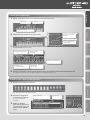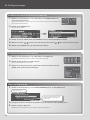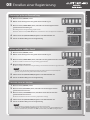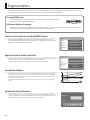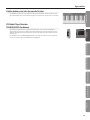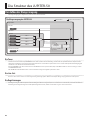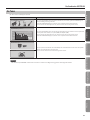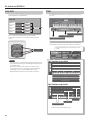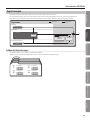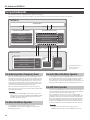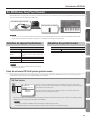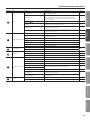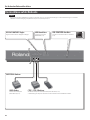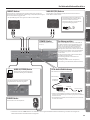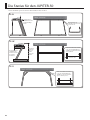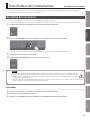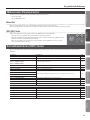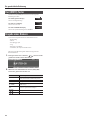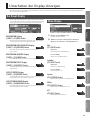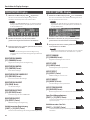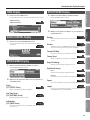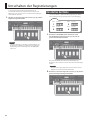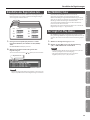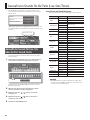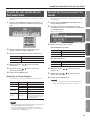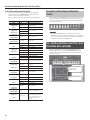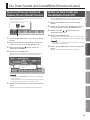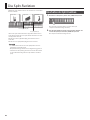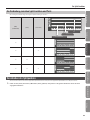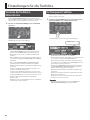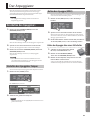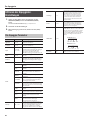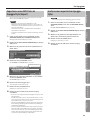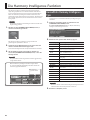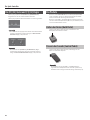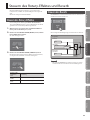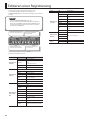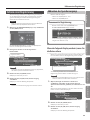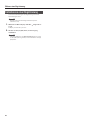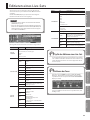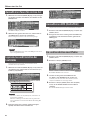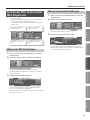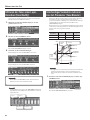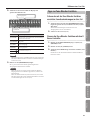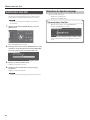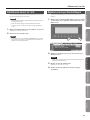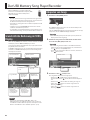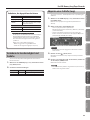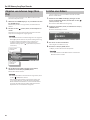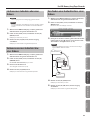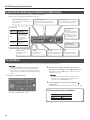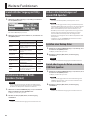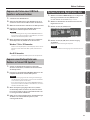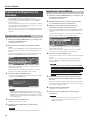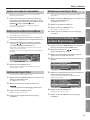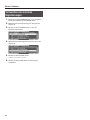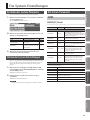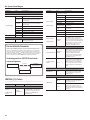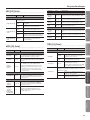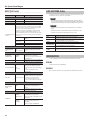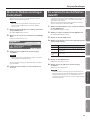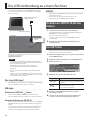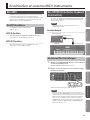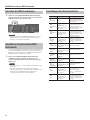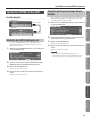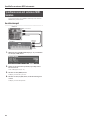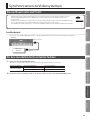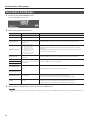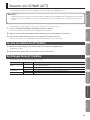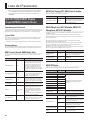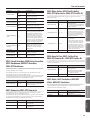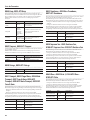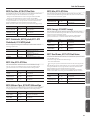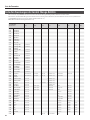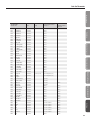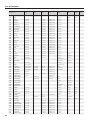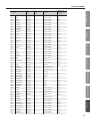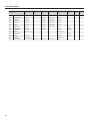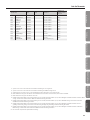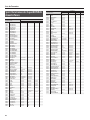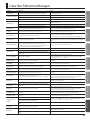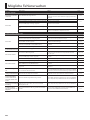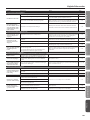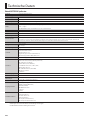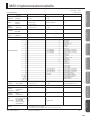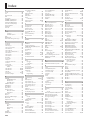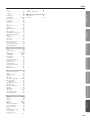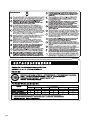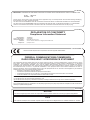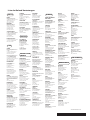Roland JUPITER-50 Bedienungsanleitung
- Kategorie
- Empfänger
- Typ
- Bedienungsanleitung

Download von PDF-Daten
Folgende PDF-Daten können Sie von der Jupiter-50 Produktseite auf www.roland.com herunter laden:
• Die englische Bedienungsanleitung des JUPITER-50
• Liste der Parameter (Parameter Guide)
• MIDI-Implementation
http://www.roland.com/support/en/
Bedienungsanleitung

2
SICHERHEITSHINWEISE
WARNUNG
Gerät nicht önen
Das Gerät bzw. der Netzadapter darf
nicht geönet oder in irgendeiner
Weise verändert werden.
Reparaturen nicht selbst ausführen
Nehmen Sie keine eigenen
Reparaturversuche vor. Überlassen
Sie dieses einem qualizierten
Techniker eines Roland Service
Centers bzw. einer Roland-Vertretung
(siehe Liste am Ende dieser Anleitung).
Keinen unverträglichen Umgebungen
aussetzen
Vermeiden Sie Umgebungen mit:
• extremen Temperaturen (z.B.
direkte Sonneneinstrahlung,
direkte Nähe zu einem Heizkörper)
• zu hoher Luftfeuchtigkeit
• Rauchentwicklung
• zu hohem Salzgehalt in der Luft
• Regen
• starker Staubentwicklung
• starker Vibration.
Keine instabilen Flächen bzw. Stative
Sorgen Sie dafür, dass das Instrument
auf einer ebenen, stabilen Unterlage
aufgestellt wird, auf der es nicht
wackeln kann. Achten Sie darauf,
dass der verwendete Ständer nicht wackelt
(siehe S. 30).
WARNUNG
Nur das beigefügte Netzteil benutzen
Verwenden Sie nur den dem
Gerät beigefügten Netzadapter.
Achten Sie immer auf eine stabile
Stromversorgung (siehe Aufschrift
auf dem Netzadapter). Die
Benutzung von anderen Netzadaptern mit ggf.
unterschiedlicher Polarität oder Spannung kann
sowohl das Gerät als auch den Netzadapter
beschädigen bzw. zu Kurzschlüssen führen.
Nur das beigefügte Netzkabel benutzen
Verwenden Sie nur das dem Gerät
beigefügte Netzkabel. Benutzen Sie
das Netzkabel nicht mit anderen
Geräten.
Netzkabel nicht belasten bzw. beschädigen
Vermeiden Sie Beschädigungen des
Netzkabels. Knicken Sie es nicht,
treten Sie nicht darauf und stellen Sie
keine schweren Gegenstände auf das
Kabel.
Keine zu hohen Lautstärken
Dieses Instrument kann hohe
Lautstärkepegel erzeugen. Falls Sie
eine Beeinträchtigung Ihres Gehörs
feststellen, suchen Sie sofort einen
Gehörspezialisten auf.
WARNUNG
Keine Flüssigkeiten in der Nähe des Gerätes
Achten Sie darauf, dass keine
Gegenstände bzw. Flüssigkeit in das
Gehäuse gelangen. Stellen Sie keine
Gegenstände mit Flüssigkeit auf das
Gerät.
Ausschalten bei Fehlfunktionen
Schalten Sie das Gerät sofort
aus, trennen Sie es von
der Stromversorgung, und
benachrichtigen Sie Ihren Roland-
Vertragspartner, wenn
• das Netzteil bzw. das Netzkabel beschädigt
ist
• sich Rauch entwickelt (Netzteilschaden)
• Gegenstände bzw. Flüssigkeit in das
Instrument gelangt sind
• das Instrument nass geworden ist (z.B. durch
Regen)
• das Instrument nicht wie gewohnt
funktioniert.
Aufsichtpicht von Erwachsenen
In Haushalten mit Kindern sollte ein
Erwachsener solange für Aufsicht
sorgen, bis das betreende Kind das
Instrument unter Beachtung aller
Sicherheitsvorschriften zu bedienen weiß.
Dieses Zeichen wird verwendet, um auf
das Risiko von Verletzungen oder
Materialschäden hinzuweisen, die bei
unsachgemäßem Gebrauch des Gerätes
entstehen können.
* Die o.g. Faktoren beziehen sich sowohl
auf häusliches Inventar als auch auf
Haustiere.
Diese Warnungen sollen auf die Gefahren
hinweisen, die bei unsachgemäßem
Gebrauch des Gerätes bestehen.
Dieses Symbol weist auf Dinge hin, die zu tun sind.
Das Symbol im Kreis deniert diese Aktion näher
(Beispiel: Das Zeichen links besagt, dass der
Netzstecker des Gerätes aus der Steckdose zu ziehen
ist).
Dieses Symbol macht auf wichtige Hinweise und
Warnungen aufmerksam. Das Zeichen im Dreieck gibt
eine genaue Denition der Bedeutung (Beispiel: Das
Zeichen links weist auf allgemeine Gefahren hin).
Dieses Symbol weist auf Dinge hin, die zu unterlassen
sind. Das Symbol im Kreis deniert dieses Verbot
näher (Beispiel: Das Zeichen links besagt, dass das
Gerät nicht geönet bzw. auseinandergenommen werden
darf.)
Hinweise zur Vermeidung von Feuer, elektrischen Schlägen oder Verletzungen von Personen
WARNUNG
VORSICHT
Lesen Sie zunächst die Sicherheitshinweise auf den Seiten 2-4. Diese geben Ihnen wichtige Informationen über Sicherheitsaspekte, die Sie
beachten sollten. Lesen Sie dann diese Anleitung komplett durch, um sich einen vollständigen Überblick über alle Funktionen zu verschaen.
Bewahren Sie die Anleitung an einem sicheren Platz auf und verwenden Sie diese als Nachschlagewerk.
Copyright © 2012 ROLAND CORPORATION. Alle Rechte vorbehalten. Nachdruck bzw. Vervielfältigung (Hardcopy oder elektronisch), auch
auszugsweise, bedarf einer schriftlichen Genehmigung der ROLAND CORPORATION.

SICHERHEITSHINWEISE
3
Einleitung Spielen der Sounds Editieren der Sounds
Weitere Funktionen Externes Equipment
Anhang
Kurzanleitung
WARNUNG
Beschädigungen vermeiden
Bewahren Sie das Instrument vor
heftigen Stößen und lassen Sie es
nicht fallen.
Nicht zu viele Geräte an einer Steckdose
Vermeiden Sie es, das Gerät mit
vielen anderen Geräten zusammen
an derselben Steckdose zu betreiben.
Ganz besonders vorsichtig sollten
Sie bei der Verwendung von
Verlängerungen mit Mehrfachsteckdosen
sein: der Gesamtverbrauch aller an sie
angeschlossenen Geräte darf niemals die in
Watt oder Ampère angegebene zulässige
Höchstbelastung überschreiten!
Einsatz des Gerätes im Ausland
Bevor Sie das Gerät im Ausland
benutzen, sollten Sie Ihren Roland-
Vertragspartner zu Rate ziehen.
Eine CD-ROM nicht in einem Audio CD Player
oder DVD Player abspielen
Spielen Sie eine CD-ROM nicht mit
einem herkömmlichen Audio CD-
Player ab. Es können ansonsten hohe
Signalpegel erzeugt werden, welche
empndliche Komponenten wie z.B.
Lautsprecher beschädigen können.
VORSICHT
Für ausreichende Belüftung sorgen
Achten Sie darauf, dass das
Instrument und der Netzadapter
ausreichend belüftet werden.
Nur den empfohlenen Ständer benutzen
Verwenden Sie nur einen von
Roland empfohlenen Ständer (KS-
18Z, KS-G8, KS-12). Für Stative von
Drittherstellern kann keine Garantie
übernommen werden.
Nur am Stecker ziehen, nicht am Kabel
Ziehen Sie nie am Kabel, sondern
fassen Sie beim Aus- und Einstöpseln
des Netzkabels immer nur den
Stecker.
Staubpartikel entfernen
Achten Sie darauf, dass sich am
Netzkabel, Netzteil bzw. Netzstecker
kein Staub bendet. Entfernen
Sie Staubpartikel regelmäßig.
Trennen Sie das Netzkabel von der
Stromversorgung, wenn Sie das Instrument
längere Zeit nicht benutzen.
VORSICHT
Sicherheitsmaßnahmen bei Kabeln
Achten Sie darauf, dass die Kabel
nicht durcheinandergeraten.
Verlegen Sie die Kabel außerdem
so, dass Kinder nicht an sie
herankommen.
Gerät nicht belasten
Stellen Sie sich nicht auf das Gerät,
und belasten Sie es nicht mit
schweren Gegenständen.
Netzkabel bzw. Netzteil nicht mit nassen
Händen anfassen
Fassen Sie das Netzkabel bzw. den
Netzadapter niemals mit nassen
Händen an.
Hinweise für den Transport
Ziehen Sie alle mit dem Gerät
verbundenen Kabel ab. Verwenden
Sie für den Transport entweder die
Originalverpackung oder ein stabiles
Hardcase.
Vor der Reinigung vom Stromnetz trennen
Wenn Sie das Instrument reinigen
wollen, schalten Sie es vorher aus und
trennen es vom Stromnetz.
Maßnahmen bei Gewitter
Bei Gewitter sollten Sie das Gerät vom
Stromnetz trennen.
Nicht die Finger einklemmen
Achten Sie darauf, sich nicht die
Finger zu verletzen, wenn Sie die
Abdeckung des USB-Anschlusses
nach unten klappen (S. 25). KInder
sollten diese Abdeckung nicht
anfassen.
Kleine Gegenstände außerhalb der
Reichweite von Kindern aufbewahren
Bewahren Sie kleine Gegenstände
immer ausserhalb der Reichweite von
Kindern auf, um Unfällen wie z.B. das
Verschlucken dieser Gegenstände
vorzubeugen. Dazu gehören:
• Die Schrauben der USB-Abdeckung
(S. 69)
• Der Drehschlüssel (
S. 69
)
• Die Schraube des Erdungsanschlusses
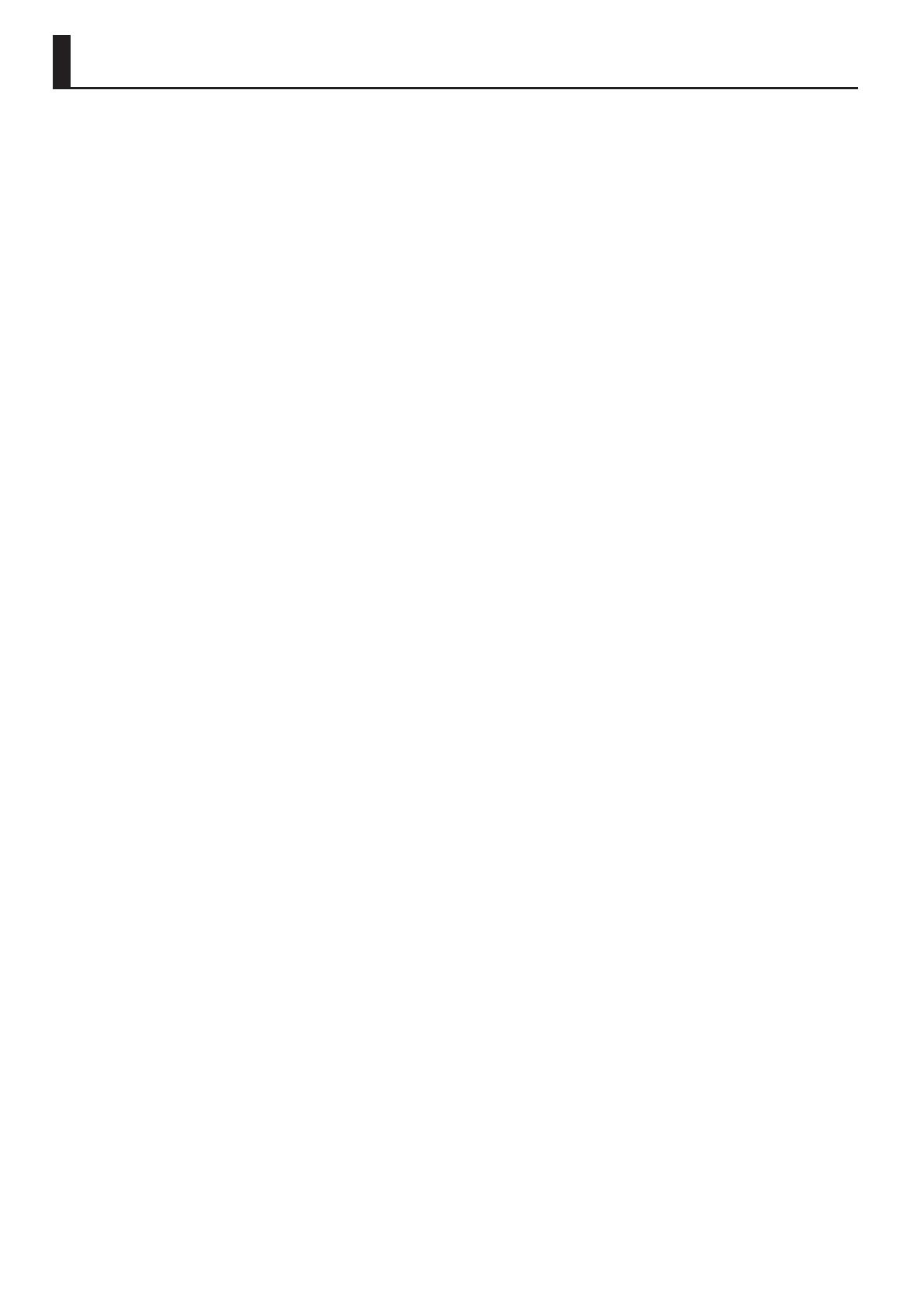
4
WICHTIGE HINWEISE
Stromversorgung
• Verwenden Sie keinen Stromkreis, an den
auch Störgeräusche produzierende Geräte
angeschlossen sind, z.B. Motoren oder
Lichtsysteme. Verwenden Sie bei Bedarf ein
Geräuschlter-System.
• Der AC-Adapter erwärmt sich bei
Dauerbetrieb. Dieses ist normal und keine
Fehlfunktion.
• Schalten Sie alle beteiligten Geräte aus,
bevor Sie Kabelverbindungen vornehmen,
um Fehlfunktionen oder Beschädigungen
vorzubeugen.
• In der Werksvoreinstellung wird der
JUPITER-50 nach 4 Stunden automatisch
ausgeschaltet, wenn das Instrument in der
Zwischenzeit nicht gespielt bzw. betätigt
wurde. Um die automatische Abschaltung zu
verhindern, stellen Sie den Parameter “Auto
O” auf “OFF”. Siehe S. 79.
* Stellen Sie sicher, dass Sie alle wichtigen Daten
gesichert haben, da die geänderten, aber noch
nicht gespeicherten Einstellungen durch diesen
Vorgang verloren gehen.
Positionierung
• Die Positionierung in der Nähe von großen
Verstärkern kann Brummgeräusche zur Folge
haben. Vergrößern Sie in diesem Fall den
Abstand zwischen Instrument und Verstärker.
• Stellen Sie dieses Instrument nicht in
der direkten Nähe von Fernsehern oder
Radiogeräten auf, da ansonsten deren
Empfang beeinträchtigt werden kann.
• Schnurlose Telefone und Funktelefone
können, sobald Sie in der Nähe des
Gerätes betrieben werden, Störgeräusche
verursachen. Betreiben Sie daher Telefone
nicht in der Nähe des Instrumentes.
• Setzen Sie das Gerät keinen extremen
Temperaturen aus, z.B. durch direkte
Sonneneinstrahlung, Aufstellung direkt
neben einem Heizkörper oder direkte
Bestrahlung durch eine starke Lichtquelle.
In diesem Fall kann die Oberäche abfärben
bzw. das Gehäuse verformt werden.
• Wenn das Gerät Temperatur-Unterschieden
ausgesetzt war (z.B. nach einem Transport),
warten Sie, bis sich das Instrument der
Raumtemperatur angepasst hat, bevor Sie
es einschalten, ansonsten können durch
Kondensierungs-Flüssigkeit Schäden
verursacht werden.
• Lassen Sie keine Gegenstände auf dem
Instrument liegen.
• Auf der Unterseite des Instrumentes sind
Gummifüße befestigt, welche die Oberäche
z.B. eines Tisches beeinträchtigen können.
Legen Sie ggf. ein Tuch zwischen Instrument
und Tischoberäche. Achten Sie aber
gleichzeitig darauf, dass das Instrument nicht
verrutscht.
• Legen bzw. stellen Sie keine Gegenstände
auf das Gerät, welche die Oberäche
beschädigen können. Vermeiden Sie, dass
das Gerät mit Spray, Parfüm etc. in Berührung
kommt, da ansonsten die Oberäche
beschädigt werden kann. Wischen Sie
feuchte Stellen mit einem weichen,
trockenen Tuch ab.
Reinigung
• Verwenden Sie ein trockenes oder leicht
angefeuchtetes Tuch. Bei Bedarf kann auch
ein mildes, neutrales Reinigungsmittel
verwendet werden. Reiben Sie danach die
Geräteoberäche wieder trocken.
• Verwenden Sie niemals Benzin, Verdünnung,
Alkohol oder ähnliches, damit keine
Verformungen oder Verfärbungen des
Gehäuses auftreten.
Reparaturen und Datensicherung
• Es kann vorkommen, dass durch eine
Fehlbedienung oder eine Fehlfunktion die
Daten im User-Speicher gelöscht werden
bzw. bei einer technischen Überprüfung
das Gerät auf die Werksvoreinstellungen
zurückgesetzt werden muss. Um jedes
Risiko zu vermeiden, sichern Sie Ihre Daten
regelmäßig auf einem USB-Speicher bzw.
mithilfe eines Rechners. Roland übernimmt
keine Haftung für jegliche Art von
Datenverlusten.
• Sichern Sie die Daten auf mehreren
Datenträgern. Roland übernimmt keine
Haftung für Datenverluste, die sich aufgrund
beschädigter Datenträger ergeben können.
Zusätzliche Hinweise
• Behandeln Sie die Bedienoberäche (Regler,
Taster usw.) mit der notwendigen Sorgfalt.
• Drücken bzw. schlagen Sie nicht auf das
Display.
• Wenn Sie Kabel mit dem Gerät verbinden
oder abziehen, fassen Sie immer am Stecker
und nicht am Kabel selbst an. Damit beugen
Sie Beschädigungen des Kabels vor.
• Spielen Sie das Instrument mit einer
moderaten Lautstärke, auch wenn Sie
Kopfhörer verwenden.
• Das Anschlagen der Tasten erzeugt ein
mechanisches Geräusch. Beachten Sie dieses,
z.B. wenn Sie in einem hellhörigen Raum
spielen.
• Wenn Sie das Gerät transportieren
möchten, verwenden Sie entweder
die Originalverpackung, eine andere
gleichwertige Verpackung oder ein
Flightcase.
• Verwenden Sie als Expresson-Pedal nur
eines der Roland EV-Serie (EV-5, EV-7). Die
Benutzung eines Expression-Pedals eines
anderen Herstellers kann Fehlfunktionen zur
Folge haben.
• Verwenden Sie nur Audiokabel ohne
eingebauten Widerstand. Bei der Benutzung
von Kabeln mit integriertem Widerstand wird
die Lautstärke deutlich herabgesetzt.
• Der D BEAM-Controller reagiert auf starke
Lichteinstrahlung (z.B. Sonnenstrahlen oder
Lichtanlagen). Sie müssen daher ggf. die
Empndlichkeit des D BEAM-Controllers
einstellen oder diesen sogar ausschalten.
• Achten Sie darauf, sich bei den beiden
folgenden Vorgängen nicht die Hände zu
verletzen:
- Schließen der USB-Abdeckung
- Betätigen des Expression-Pedals.
Kinder sollten diese Vorgänge nicht
ausführen.

WICHTIGE HINWEISE
5
Einleitung Spielen der Sounds Editieren der Sounds
Weitere Funktionen Externes Equipment
Anhang
Kurzanleitung
Behandlung externer Speicher
• Stecken Sie den USB Flash-Speicher so ein,
dass dieser fest sitzt.
• Berühren Sie nicht die elektrischen Kontakte.
Achten Sie darauf, dass die Kontakte nicht
verschmutzen.
• Beachten Sie die folgenden Hinweise
bezüglich der Behandlung von externen
Speichermedien:
• Um einer Beschädigung durch statische
Elektrizität vorzubeugen, entladen Sie die
statische Elektrizität durch Berühren eines
metallischen Gegenstandes, bevor Sie das
Speichermedium berühren.
• Achten Sie darauf, dass das
Speichermedium keinen Kontakt zu
metallischen Gegenständen erhält.
• Biegen Sie das Speichermedium nicht,
lassen Sie es nicht fallen, und setzen Sie es
keinen Erschütterungen bzw. Vibrationen
aus.
• Setzen Sie das Speichermedium keiner
direkten Hitzestrahlung aus (z.B. direktes
Sonnenlicht oder direkte Nähe zu einem
Heizkörper).
• Achten Sie darauf, dass das
Speichermedium nicht nass wird.
• Das Speichermedium darf nicht geönet
bzw. modiziert werden.
Behandlung von CDs / DVDs
• Achten Sie darauf, dass die Unterseite einer
DVD/CD (auf der die Daten gespeichert sind)
nicht zerkratzt, ansonsten sind die Daten
nicht mehr lesbar. Verwenden Sie für die
Reinigung ein handelsübliches DVD/CD-
Reinigungs-Set.
Informationen zum Copyright
• Das Aufzeichnen, Vertreiben, Verkaufen, Verleihen,
Auühren oder Senden von geschütztem Audio- und
Videomaterial (vollständig oder in Ausschnitten) un-
terliegt den gesetzlichen Copyright-Bestimmungen
und ist ohne Genehmigung des Copyright-Inhabers
nicht gestattet.
• Dieses Gerät besitzt keinen Kopierschutz, um
die Arbeit mit eigenen Daten nicht unnötig zu
erschweren. Beachten Sie dennoch immer die
Copyright-Vorschriften, wenn Sie mit Copyright-
geschützten Daten arbeiten möchten.
• Das Copyright auf den Inhalt dieses Instrumentes
(Sound-Wellenformen, Styledaten, Patterns, Phrasen,
Audio Loops, Bilddaten) liegt bei der Roland
Corporation und/oder Atelier Vision Corporation.
Es ist nicht gestattet, die einzelnen Inhalte dieses
Instrumentes aufzuzeichnen und zu verkaufen (z.B.
als Audiodatei über Internet-Portale).
• Als Besitzer dieses Instrumentes sind Sie
Lizenznehmer für die Nutzung der Inhalte dieses
Instrumentes für Ihre eigene Arbeit.
• Verwenden Sie dieses Gerät nicht mit per
Copyright geschützten Audiodaten, wenn Sie keine
Genehmigung des Copyright-Inhabers besitzen.
Roland übernimmt keine Haftung für Forderungen,
die sich auf Grund der Verletzung der Copyright-
Bestimmungen ergeben können.
Informationen zu Lizenzen und
Warenzeichen
• MMP (Moore Microprocessor Portfolio) ist ein Patent
für die Architektur von Micro-Prozessoren, entwickelt
von der Technology Properties Limited (TPL). Roland
ist ein Lizenznehmer der TPL-Gruppe.
• Die MPEG Layer-3 Audio Compression-Technologie
wurde lizensiert von der Fraunhofer IIS Corporation
und THOMSON Multimedia Corporation.
• “JUPITER” ist ein eingetragenes Warenzeichen
der K.H.S. MUSICAL INSTRUMENT CO. LTD. in den
USA und anderen Ländern und wurde von Roland
lizensiert.
• Roland, COSM, SuperNATURAL und D-BEAM sind
eingetragene Warenzeichen bzw. Warenzeichen der
Roland Corporation in den USA und/oder anderen
Ländern.
• Cakewalk ist ein eingetragenes Warenzeichen von
Cakewalk, Inc. in den USA.
• SONAR ist ein Warenzeichen von Cakewalk, Inc.
• Alle anderen Firmen- und Produktbezeichnungen
sind Warenzeichen bzw. eingetragene Warenzeichen
des jeweiligen Herstellers.

6
SICHERHEITSHINWEISE . . . . . . . . . . . . . . . . . . . . . . . . . . . . . . . . . . . . . . . . . . 2
WICHTIGE HINWEISE . . . . . . . . . . . . . . . . . . . . . . . . . . . . . . . . . . . . . . . . . . . . . 4
Kurzanleitung 8
01 Die Struktur des JUPITER-50 . . . . . . . . . . . . . . . . . . . . . . . . . . . . . . . . . . . 8
02 Die Sounds des JUPITER-50 . . . . . . . . . . . . . . . . . . . . . . . . . . . . . . . . . .10
03 Anwendung der Controller . . . . . . . . . . . . . . . . . . . . . . . . . . . . . . . . . . .13
04 Die Registrierungen . . . . . . . . . . . . . . . . . . . . . . . . . . . . . . . . . . . . . . . . .14
05 Erstellen einer Registrierung . . . . . . . . . . . . . . . . . . . . . . . . . . . . . . . . .17
Einleitung 18
Eigenschaften . . . . . . . . . . . . . . . . . . . . . . . . . . . . . . . . . . . . . . . . . . . . . . . . . .18
Die Struktur des JUPITER-50 . . . . . . . . . . . . . . . . . . . . . . . . . . . . . . . . . . . . .20
Der Aufbau der Klangerzeugung . . . . . . . . . . . . . . . . . . . . . . . . . . . . . . .20
Die Tones . . . . . . . . . . . . . . . . . . . . . . . . . . . . . . . . . . . . . . . . . . . . . . . .21
Live-Sets . . . . . . . . . . . . . . . . . . . . . . . . . . . . . . . . . . . . . . . . . . . . . . . . .22
Parts . . . . . . . . . . . . . . . . . . . . . . . . . . . . . . . . . . . . . . . . . . . . . . . . . . . . .22
Registrierungen . . . . . . . . . . . . . . . . . . . . . . . . . . . . . . . . . . . . . . . . . .23
Die Speicherbereiche . . . . . . . . . . . . . . . . . . . . . . . . . . . . . . . . . . . . . . . . . .24
Der Arbeitsspeicher (Temporary Area) . . . . . . . . . . . . . . . . . . . .24
Der überschreibbare Speicher . . . . . . . . . . . . . . . . . . . . . . . . . . . .24
Der nicht überschreibbare Speicher . . . . . . . . . . . . . . . . . . . . . .24
Der USB Flash-Speicher . . . . . . . . . . . . . . . . . . . . . . . . . . . . . . . . . .24
Der USB Memory Song Player/Recorder. . . . . . . . . . . . . . . . . . . . . . . . .25
Audiodaten, die abgespielt werden können . . . . . . . . . . . . . . .25
Audiodaten, die gesichert werden . . . . . . . . . . . . . . . . . . . . . . . .25
Die Bedienoberäche und Anschlüsse . . . . . . . . . . . . . . . . . . . . . . . . . . .26
Die Bedienoberäche . . . . . . . . . . . . . . . . . . . . . . . . . . . . . . . . . . . . . . . . . .26
Die Anschlüsse auf der Rückseite . . . . . . . . . . . . . . . . . . . . . . . . . . . . . . .28
Die Stative für den JUPITER-50 . . . . . . . . . . . . . . . . . . . . . . . . . . . . . . . . . .30
Einschalten des Instrumentes . . . . . . . . . . . . . . . . . . . . . . . . . . . . . . . . . . .31
Einschalten des Instrumentes . . . . . . . . . . . . . . . . . . . . . . . . . . . . . . . . . .31
Die grundsätzliche Bedienung . . . . . . . . . . . . . . . . . . . . . . . . . . . . . . . . . .32
Die Function-Taster . . . . . . . . . . . . . . . . . . . . . . . . . . . . . . . . . . . . . . . . . . . .32
Bewegen des Cursors . . . . . . . . . . . . . . . . . . . . . . . . . . . . . . . . . . . . . . . . . .32
Editieren eines Parameterwertes . . . . . . . . . . . . . . . . . . . . . . . . . . . . . . .33
Die Funktionalität des [SHIFT]-Tasters . . . . . . . . . . . . . . . . . . . . . . . . . . .33
Der [WRITE]-Taster . . . . . . . . . . . . . . . . . . . . . . . . . . . . . . . . . . . . . . . . . . . . .34
Eingabe eines Namens . . . . . . . . . . . . . . . . . . . . . . . . . . . . . . . . . . . . . . . . .34
Umschalten der Display-Anzeigen . . . . . . . . . . . . . . . . . . . . . . . . . . . . . . .35
Das Haupt-Display . . . . . . . . . . . . . . . . . . . . . . . . . . . . . . . . . . . . . . . . . . . . .35
Menu-Display . . . . . . . . . . . . . . . . . . . . . . . . . . . . . . . . . . . . . . . . . . . . . . . . . .35
REGISTRATION-Display . . . . . . . . . . . . . . . . . . . . . . . . . . . . . . . . . . . . . . . . .36
LIVE SET (UPPER)-Display . . . . . . . . . . . . . . . . . . . . . . . . . . . . . . . . . . . . . . .36
SONG-Display. . . . . . . . . . . . . . . . . . . . . . . . . . . . . . . . . . . . . . . . . . . . . . . . . .37
VISUAL CONTROL-Display . . . . . . . . . . . . . . . . . . . . . . . . . . . . . . . . . . . . . .37
SYSTEM MENU-Display . . . . . . . . . . . . . . . . . . . . . . . . . . . . . . . . . . . . . . . . .37
UTILITY MENU-Display . . . . . . . . . . . . . . . . . . . . . . . . . . . . . . . . . . . . . . . . .37
Spielen der Sounds 38
Umschalten der Registrierungen . . . . . . . . . . . . . . . . . . . . . . . . . . . . . . . .38
Umschalten der Bänke . . . . . . . . . . . . . . . . . . . . . . . . . . . . . . . . . . . . . . . . .38
Umschalten der Registration-Sets . . . . . . . . . . . . . . . . . . . . . . . . . . . . . .39
Der [MANUAL]-Taster . . . . . . . . . . . . . . . . . . . . . . . . . . . . . . . . . . . . . . . . . . .39
Der Single Part Play-Modus . . . . . . . . . . . . . . . . . . . . . . . . . . . . . . . . . . . . .39
Auswahl von Sounds für die Parts (Live-Sets/Tones) . . . . . . . . . . . . . .40
Auswahl der Sounds für Live-Sets über die Part Sound-Taster . . . .40
Auswahl des Solo-Sounds über die Part Sound-Taster . . . . . . . . . . .41
Auswahl des Percussion/Lower Part-Sounds . . . . . . . . . . . . . . . . . . . .41
Auswahl von Variationen (Alternate-Taster) . . . . . . . . . . . . . . .42
Ein- und Ausschalten eines Parts und Einstellen der Lautstärke . .42
Die
Drum-Sounds und Soundeekte (Percussion/Lower) . . . . . . . . . . . . . . . . . . . . . .43
Spielen von Percussion-Sounds und Stimmen-Phrasen
(Manual Percussion) . . . . . . . . . . . . . . . . . . . . . . . . . . . . . . . . . . . . . . . . . . . .43
Spielen von Drum-Sounds und Soundeekten (Drums/SFX) . . . . .43
Die Split-Funktion . . . . . . . . . . . . . . . . . . . . . . . . . . . . . . . . . . . . . . . . . . . . . .44
Einschalten der Split-Funktion . . . . . . . . . . . . . . . . . . . . . . . . . . . . . . . . . .44
Die Verbindung zwischen Split-Funktion und Parts . . . . . . . .45
Verschieben des Splitpunktes . . . . . . . . . . . . . . . . . . . . . . . . . . . . . . . . . .45
Einstellungen für die Tonhöhe . . . . . . . . . . . . . . . . . . . . . . . . . . . . . . . . . . .46
Versetzen der Tonhöhe in Oktavschritten . . . . . . . . . . . . . . . . . . . . . . .46
Die Transponier-Funktion . . . . . . . . . . . . . . . . . . . . . . . . . . . . . . . . . . . . . .46
Der Arpeggiator . . . . . . . . . . . . . . . . . . . . . . . . . . . . . . . . . . . . . . . . . . . . . . . .47
Einschalten des Arpeggiators . . . . . . . . . . . . . . . . . . . . . . . . . . . . . . . . . . .47
Einstellen des Arpeggiator-Tempos . . . . . . . . . . . . . . . . . . . . . . .47
Halten des Arpeggio (HOLD) . . . . . . . . . . . . . . . . . . . . . . . . . . . . .47
Editieren der Arpeggiator-Einstellungen . . . . . . . . . . . . . . . . . . . . . . . .48
Die Arpeggio-Parameter . . . . . . . . . . . . . . . . . . . . . . . . . . . . . . . . .48
Importieren einer SMF-Datei als Arpeggio Style (Import) . .49
Löschen eines importierten Arpeggio Styles . . . . . . . . . . . . . .49
Die Harmony Intelligence-Funktion . . . . . . . . . . . . . . . . . . . . . . . . . . . . . .50
Auswahl des Harmony Intelligence-Typs . . . . . . . . . . . . . . . . . . . . . . . .50
Die Spiel-Controller . . . . . . . . . . . . . . . . . . . . . . . . . . . . . . . . . . . . . . . . . . . . .51
Der D BEAM-Controller . . . . . . . . . . . . . . . . . . . . . . . . . . . . . . . . . . . . . . . . .51
Der Pitch Bend/Modulationshebel . . . . . . . . . . . . . . . . . . . . . . . . . . . . . .51
Die [S1] [S2]-Taster und [C1] [C2]-Regler . . . . . . . . . . . . . . . . . . . . . . . . .52
Die Pedale . . . . . . . . . . . . . . . . . . . . . . . . . . . . . . . . . . . . . . . . . . . . . . . . . . . . .52
Halten der Noten (Hold Pedal) . . . . . . . . . . . . . . . . . . . . . . . . . . . .52
Steuern des Sounds (Control Pedal) . . . . . . . . . . . . . . . . . . . . . . .52
Steuern des Rotary-Eektes und Reverb . . . . . . . . . . . . . . . . . . . . . . . . .53
Steuern des Rotary-Eektes . . . . . . . . . . . . . . . . . . . . . . . . . . . . . . . . . . . .53
Steuern des Reverb . . . . . . . . . . . . . . . . . . . . . . . . . . . . . . . . . . . . . . . . . . . .53
Editieren der Sounds 54
Editieren einer Registrierung . . . . . . . . . . . . . . . . . . . . . . . . . . . . . . . . . . . .54
Sichern einer Registrierung . . . . . . . . . . . . . . . . . . . . . . . . . . . . . . . . . . . . .55
Abbrechen des Speichervorgangs . . . . . . . . . . . . . . . . . . . . . . . .55
Initialisieren einer Registrierung . . . . . . . . . . . . . . . . . . . . . . . . . . . . . . . .56
Inhalt

Inhalt
7
Einleitung Spielen der Sounds Editieren der Sounds
Weitere Funktionen Externes Equipment
Anhang
Kurzanleitung
Editieren eines Live-Sets . . . . . . . . . . . . . . . . . . . . . . . . . . . . . . . . . . . . . . . .57
Auswahl eines Tones für ein Live-Set . . . . . . . . . . . . . . . . . . . . . . . . . . . .58
Layer ein/aus und Einstellen der Lautstärke . . . . . . . . . . . . . . . . . . . . .58
Auswahl eines MFX (Multieekt) . . . . . . . . . . . . . . . . . . . . . . . . . . . . . . . .58
Ein- und Ausschalten eines Eektes . . . . . . . . . . . . . . . . . . . . . . .58
Einstellen der Eect Send Level und Eect Output Level . . . . . . . . .59
Editieren der MFX-Einstellungen . . . . . . . . . . . . . . . . . . . . . . . . . .59
Editieren der Reverb-Einstellungen . . . . . . . . . . . . . . . . . . . . . . .59
Editieren des Tones eines Layer-Bereiches (Tone Modify) . . . . . . . . .60
Gleichzeitiges Verändern mehrerer Live Set-Parameter (Tone
Blender) . . . . . . . . . . . . . . . . . . . . . . . . . . . . . . . . . . . . . . . . . . . . . . . . . . . . . . .60
Tipps zur Tone Blender-Funktion . . . . . . . . . . . . . . . . . . . . . . . . . .61
Sichern eines Live-Sets . . . . . . . . . . . . . . . . . . . . . . . . . . . . . . . . . . . . . . . . .62
Abbrechen des Speichervorgangs . . . . . . . . . . . . . . . . . . . . . . . .62
Initialisieren eines Live-Sets . . . . . . . . . . . . . . . . . . . . . . . . . . . . . . . . . . . . .63
Kopieren von Layer-Einstellungen . . . . . . . . . . . . . . . . . . . . . . . . . . . . . .63
Weitere Funktionen 64
Der USB Memory Song Player/Recorder . . . . . . . . . . . . . . . . . . . . . . . . . .64
Grundsätzliche Bedienung im SONG-Display . . . . . . . . . . . . . . . . . . . .64
Abspielen von Songs . . . . . . . . . . . . . . . . . . . . . . . . . . . . . . . . . . . . . . . . . . .64
Verändern der Geschwindigkeit und Tonhöhe . . . . . . . . . . . . .65
Abspielen einer Schleife (Loop) . . . . . . . . . . . . . . . . . . . . . . . . . . .65
Abspielen von mehreren Songs (Chain Play) . . . . . . . . . . . . . . .66
Erstellen eines Ordners . . . . . . . . . . . . . . . . . . . . . . . . . . . . . . . . . . .66
Löschen einer Audiodatei oder eines Ordners . . . . . . . . . . . . .67
Umbenennen einer Audiodatei bzw. eines Ordners . . . . . . . .67
Verschieben einer Audiodatei bzw. eines Ordners . . . . . . . . .67
Grundsätzliche Bedienung im Audio Rec Standby-Display . . . . . . .68
Die Aufnahme . . . . . . . . . . . . . . . . . . . . . . . . . . . . . . . . . . . . . . . . . . . . . . . . .68
Audio-Signaluss-Diagramm . . . . . . . . . . . . . . . . . . . . . . . . . . . . . . . . . . .69
Installieren der Abdeckung des USB-Anschlusses . . . . . . . . . . . . . . . .69
Weitere Funktionen . . . . . . . . . . . . . . . . . . . . . . . . . . . . . . . . . . . . . . . . . . . . .70
Grundsätzlicher Vorgang im Utility-Menü . . . . . . . . . . . . . . . . . . . . . . .70
Initialisieren eines USB Flash-Speichers (Format). . . . . . . . . . . . . . . . .70
Sichern aller Einstellungen auf einem USB-Speicher . . . . . . . . . . . . .70
Erstellen einer Backup-Datei . . . . . . . . . . . . . . . . . . . . . . . . . . . . . .70
Zurück übertragen der Daten von einem USB Flash-
Speicher . . . . . . . . . . . . . . . . . . . . . . . . . . . . . . . . . . . . . . . . . . . . . . . . .70
Kopieren der Daten eines USB Flash-Speichers auf einen
Rechner . . . . . . . . . . . . . . . . . . . . . . . . . . . . . . . . . . . . . . . . . . . . . . . . . .71
Kopieren einer Backup-Datei vom Rechner auf einen
USB-Speicher . . . . . . . . . . . . . . . . . . . . . . . . . . . . . . . . . . . . . . . . . . . .71
Vertauschen von Registration-Sets . . . . . . . . . . . . . . . . . . . . . . . . . . . . . .71
Exportieren und Importieren von Soundaten . . . . . . . . . . . . . . . . . . . .72
Exportieren von Sounddaten . . . . . . . . . . . . . . . . . . . . . . . . . . . . .72
Importieren von Sounddaten . . . . . . . . . . . . . . . . . . . . . . . . . . . . .72
Suchen von markierten Sounddaten . . . . . . . . . . . . . . . . . . . . . .73
Markieren von mehreren Sounddaten . . . . . . . . . . . . . . . . . . . .73
Löschen einer Export-Datei . . . . . . . . . . . . . . . . . . . . . . . . . . . . . . .73
Umbenennen einer Export-Datei . . . . . . . . . . . . . . . . . . . . . . . . .73
Verändern der Reihenfolge von einzelnen Registrierungen . . . . . .73
Vertauschen von einzelnen Registrierungen . . . . . . . . . . . . . . . . . . . .74
Die System-Einstellungen . . . . . . . . . . . . . . . . . . . . . . . . . . . . . . . . . . . . . . .75
Einstellen der System-Parameter . . . . . . . . . . . . . . . . . . . . . . . . . . . . . . . .75
Sichern der System-Einstellungen . . . . . . . . . . . . . . . . . . . . . . . . . . . . . .75
Die System-Parameter . . . . . . . . . . . . . . . . . . . . . . . . . . . . . . . . . . . . . . . . . .75
SETUP . . . . . . . . . . . . . . . . . . . . . . . . . . . . . . . . . . . . . . . . . . . . . . . . . . .75
LIVE SET/TONE-Taster . . . . . . . . . . . . . . . . . . . . . . . . . . . . . . . . . . . . .78
INFORMATION . . . . . . . . . . . . . . . . . . . . . . . . . . . . . . . . . . . . . . . . . . .78
Abrufen der Werksvoreinstellungen (Factory Reset) . . . . . . . . . . . . .79
Die automatische Ausschaltfunktion (Auto O) . . . . . . . . . . . . . . . . .79
Externes Equipment 80
Die USB-Verbindung zu einem Rechner . . . . . . . . . . . . . . . . . . . . . . . . . .80
Verbinden des JUPITER-50 mit dem Rechner . . . . . . . . . . . . . . . . . . . .80
Der USB-Treiber . . . . . . . . . . . . . . . . . . . . . . . . . . . . . . . . . . . . . . . . . . . . . . . .80
Anschließen an externe MIDI-Instrumente . . . . . . . . . . . . . . . . . . . . . . .81
Über MIDI . . . . . . . . . . . . . . . . . . . . . . . . . . . . . . . . . . . . . . . . . . . . . . . . . . . . . .81
Die MIDI-Anschlüsse . . . . . . . . . . . . . . . . . . . . . . . . . . . . . . . . . . . . . .81
Der JUPITER-50 als Master-Keyboard (External Part) . . . . . . . . . . . . .81
Die External Part-Einstellungen . . . . . . . . . . . . . . . . . . . . . . . . . . .81
Einstellen des MIDI-Sendekanals . . . . . . . . . . . . . . . . . . . . . . . . . .82
Auswahl von Sounds externer MIDI-Instrumente . . . . . . . . . .82
Einstellungen für die External Parts . . . . . . . . . . . . . . . . . . . . . . .82
Spielen des JUPITER-50 über MIDI . . . . . . . . . . . . . . . . . . . . . . . . . . . . . .83
Einstellen des MIDI-Empfangskanals . . . . . . . . . . . . . . . . . . . . . .83
Einstellen der Program Change Receive-Schalter . . . . . . . . . .83
Synchronisieren mit externen MIDI-Geräten . . . . . . . . . . . . . . . . . . . . .84
Synchronisation zu Videosystemen . . . . . . . . . . . . . . . . . . . . . . . . . . . . . .85
Was sind Visual Control und V-Link? . . . . . . . . . . . . . . . . . . . . . . . . . . . . .85
Ein- bzw. Ausschalten der Visual Control-Funktion . . . . . . . . . . . . . . .85
Visual Control-Einstellungen . . . . . . . . . . . . . . . . . . . . . . . . . . . . . . . . . . . .86
Steuern von SONAR (ACT) . . . . . . . . . . . . . . . . . . . . . . . . . . . . . . . . . . . . . . .87
Ein- bzw. Ausschalten der ACT-Funktion. . . . . . . . . . . . . . . . . . . . . . . . .87
Einstellungen für die ACT-Funktion . . . . . . . . . . . . . . . . . . . . . . . . . . . . .87
Anhang 88
Liste der Parameter . . . . . . . . . . . . . . . . . . . . . . . . . . . . . . . . . . . . . . . . . . . . .88
LIVE SET TONE MODIFY-Display (SuperNATURAL Acoustic Tones) .88
Liste der Zuweisungen der Control Change-Befehle . . . . . . . . . . . . .92
Spiel-Variationen der SuperNATURAL Acoustic Tones . . . . . . . . . . . .98
Liste der Fehlermeldungen . . . . . . . . . . . . . . . . . . . . . . . . . . . . . . . . . . . . . .99
Mögliche Fehlerursachen . . . . . . . . . . . . . . . . . . . . . . . . . . . . . . . . . . . . . . 100
Technische Daten . . . . . . . . . . . . . . . . . . . . . . . . . . . . . . . . . . . . . . . . . . . . . 102
MIDI-Implementationstabelle . . . . . . . . . . . . . . . . . . . . . . . . . . . . . . . . . 103
Index . . . . . . . . . . . . . . . . . . . . . . . . . . . . . . . . . . . . . . . . . . . . . . . . . . . . . . . . . 104

8
01 Die Struktur des JUPITER-50
SuperNATURAL Acoustic Tones
Die SuperNATURAL Acoustic Tones reproduzieren den Klang akustischer Instrumente
und ermöglichen mithilfe der Behavior Modeling-Technologie gleichzeitig das
Erzeugen der Instrumenten-typischen Spielnuancen (wie z.B. Triller, Portamento,
Vibrato und Dynamikverhalten). Diese werden über die verschiedenen Controller
wie Pitch Bend/Modulationshebel, den D BEAM-Controller und die [S1]/[S2]-Taster
abgerufen.
Glissando &
Vibrato
Crescendo
Der JUPITER-50 ist Rolands neuer Synthesizer, mit neuen SuperNATURAL-Sounds und einzigartigen Spieltechniken, basierend
auf Rolands Behavior Modeling-Technologie, welche Sie auch im Top-Synthesizer JUPITER-80 nden.
Die SuperNATURAL Tones
Die SuperNATURAL-Sounds bieten eine bisher nicht erreichte Qualität für authentische Klänge
und deren Ausdrucksmöglichkeiten.
Behavior Modeling-Technologie
Roland hat nicht nur das Physical Modeling der Instrumente erstellt, sondern gleichzeitig auch die Spielweise der
Instrumente analysiert und die jeweils Instrumenten-typischen Artikulationen umgesetzt.
SuperNATURAL Synth Tones
Die SuperNATURAL Synth Tones stellen eine umfangreiche Anzahl von Wellenformen
sowohl alter Analog-Synthesizer als auch neuer Digital-Synthesizer zur Verfügung.
Jeder Synth Tone besteht aus drei Strängen, von denen jeder einen Parameterblock
bestehend aus OSC, FILTER, AMP und LFO besitzt.
Der JUPITER-50 besitzt ab Werk mehr als 1.500 verschiedene analoge und digitale
Synthesizer-Sounds.
Power Live-Sets mit bis zu vier SuperNATURAL-Sounds
Bis zu vier SuperNATURAL-Sounds können innerhalb des Upper-Parts in einem
“Live-Set” zusammen gefasst werden. Damit können Sie mithilfe von Split- und
Layer-Optionen sehr kraftvolle Sounds erstellen.
SuperNATURAL Tone
SuperNATURAL Tone
SuperNATURAL Tone
SuperNATURAL Tone
Live-Set
Layer 1
Layer 2
Layer 3
Layer 4

9
Einleitung Spielen der Sounds Editieren der Sounds
Weitere Funktionen Externes Equipment
Anhang
Kurzanleitung
Beispiel:
Piano-Sounds
Bei den Akustik Piano-Sounds
können Sie Parameter wie
Stereobreite und Hammergeräusch
individuell einstellen.
Beispiel:
Trompeten-Sounds
Sie können verschiedene typische
Spielaspekte für Blas-Instrumente
erzeugen, wie z.B. das Gleiten der
Tonhöhe (Portamento) und Spielen
von Trillern.
Behavior Modeling-
Technologie
SuperNATURAL
Acoustic Tones
SuperNATURAL
Synth Tones
Synthesizer-Sounds
Dieses sind SuperNATURAL-Sounds
aus dem Bereich Synthesizer, die
wie bei einem analogen Synthesizer
editiert werden können. Ein Tone
besteht aus bis zu drei Synthesizern,
jeder mit jeweils einem Oszillator
(OSC), Filter (FILTER) und Amplier
(AMP).
Beispiel:
Sitar-Sounds
Sie können das Legato-Spiel
sehr ausdrucksvoll gestalten und
sowohl Notenverzierungen als auch
Soundeekte (wie die Chikari Strings
unterhalb der Note 47 (B2)) naturgetreu
reproduzieren. Über den [S1]-Taster wird
eine Tambura-Phrase aktiviert.
Beispiel:
Orgel-Sounds
Diese Sounds stammen aus der
Klangbibliothek der Roland VK-
Orgel- und V-Combo-Serie.
Sie können den Sound mithilfe der
virtuellen Zugriegel verändern.
Spiel-Information
• die gespielte Phrase
• die Spiel-Geschwindigkeit
• das Akkordspiel
• das Legato-Spiel
• das Staccato-Spiel
Controller-Information
• Pitch Bend-Hebel
• Modulationshebel
• D BEAM-Controller
• Funktions-Taster (S1, S2)
• Kontrollpedale (1, 2)

10
02 Die Sounds des JUPITER-50
Der Aufbau der Klangerzeugung
Die Klangerzeugung des JUPITER-50 ist in “Registration”, “Live-Set” und “Tones” unterteilt.
Solo-Part
SuperNATURAL Tone
Registration
Upper-Part
Percussion/Lower-Part
SuperNATURAL Tone
Live-Set
MFX 1
MFX 2
MFX 3
MFX 4
Reverb
SuperNATURAL Tone
SuperNATURAL Tone
SuperNATURAL Tone
SuperNATURAL Tone
Die Live-Sets
Bis zu vier Tones sind in einem Live-Set gleichzeitig spielbar.
Live-Sets können für den Upper-Part erstellt und gesichert werden.
Die Registrierungen
Dem Percussion/Lower Part und dem Solo Part kann jeweils ein SuperNATURAL Tone zugeordnet werden.
Die Kombination der Sounds und Einstellungen aller Parts (inkl. der oben beschriebenen Live-Sets) können in einer
Registrierung gesichert werden.
Durch Umschalten der Registrierungen haben Sie unterschiedliche Klang-Zusammenstellungen auf Knopfdruck abrufbereit,
z.B. für verschiedene Song während eines Live-Konzerts.
Auswählen von Sounds für Live-Sets
Wenn Sie den [MANUAL]-Taster drücken, wird nur der Upper-Part eingeschaltet und
ein Pianoklang mit seinen Werksvoreinstellungen ausgewählt. Dieses ist sinnvoll, wenn
Sie auf Basis von neutralen Einstellungen ein eigenes Live-Set erstellen möchten.
Sie können danach den Solo-Part und/oder den Percussion/Lower-Part einschalten
und für diese ebenfalls individuelle Sounds auswählen.

11
Einleitung Spielen der Sounds Editieren der Sounds
Weitere Funktionen Externes Equipment
Anhang
Kurzanleitung
Spielen eines Violinenklangs
Steuern des Vibrato-Eektes
1.
Spielen Sie auf der Tastatur, und drücken Sie den
Modulationshebel nach vorne.
Es wird ein Vibrato-Eekt erzeugt.
Umschalten der Spielweise
1.
Drücken Sie den [S1]-Taster, und spielen Sie auf der
Tastatur.
Der Klang wird nun mit “Sforzando”-Eekt gespielt.
2. Drücken Sie den [S2]-Taster.
Der Klang wird nun mit “Pizzicato”-Eekt gespielt.
Auswahl eines Violinen Live-Sets
1. Drücken Sie den [MANUAL]-Taster.
2. Drücken Sie den UPPER [STRINGS]-Taster.
3. Drücken Sie erneut den UPPER [STRINGS]-Taster.
Eine Liste der Live-Sets der Rubrik “Strings”
wird angezeigt.
4. Wählen Sie mit dem Value-Rad “1782 Violin 3” aus,
und drücken Sie den [ENTER]-Taster.
Damit ist dieses Live-Set ausgewählt und spielbereit.
Der Strumming-Eekt
1.
Spielen Sie einen Akkord.
Sie hören, wie die Saiten auf- und abwärts geschlagen
werden.
HINWEIS
Benutzen Sie auch das Hold-Pedal.
Umschalten der Spielweise
1.
Drücken Sie den [S1]-Taster, und spielen Sie auf der
Tastatur.
Der Klang wird nun mit “Rasgueado”-Eekt gespielt.
2. Drücken Sie den [S2]-Taster.
Nun können Sie Obertöne spielen.
Spielen eines Gitarrenklangs
Auswählen eines Gitarren Live-Sets
1.
Drücken Sie den [MANUAL]-Taster.
2. Rufen Sie die “GUITAR” Live-Set-Liste auf.
3. Wählen Sie mit dem Value-Rad “2000 FlamencoGuitar1” aus, und drücken Sie [ENTER].
Bei Legato-Spiel entscheidet die Umschaltgeschwindigkeit der Tasten, ob ein Hammering-Eekt oder ein Glissando gespielt wird.

12
02 Die Sounds des JUPITER-50
Anwendung des Filter-Eektes
1. Spielen Sie auf der Tastatur, und drehen Sie den
[CUTOFF/C1]-Regler.
Achten Sie auf die Änderung der Filterfrequenz.
2. Drehen Sie den [RESONANCE/C2]-Regler.
Achten Sie auf die Änderung der Resonanzen.
Spielen von Arpeggios
1.
Drücken Sie den ARPEGGIO [UPPER]-Taster, und
spielen Sie auf der Tastatur einen Akkord.
Ein Arpeggio-Spieleekt (aufeinander folgendes Spielen
der einzelnen Noten) wird erzeugt.
Spielen eines Synthesizer-Sounds
Auswählen eines Synth Sound Live-Sets
1.
Drücken Sie den [MANUAL]-Taster.
2. Rufen Sie die “SYNTH BRASS” Live-Set-Liste auf.
3. Wählen Sie mit dem Value-Rad “0004 Jupiter Brass 4”, aus, und drücken Sie [ENTER].
Seite47
Umschalten des Rotary-Eektes
1.
Spielen Sie auf der Tastatur, und drücken Sie den
ROTARY SOUND [SLOW/FAST]-Taster.
Jedesmal, wenn Sie diesen Taster drücken, wird zwischen
schneller und langsamer Dreh-Geschwindigkeit
umgeschaltet.
Einstellen des Klangs mit den Zugriegeln
1.
Halten Sie den [SHIFT]-Taster, und drücken Sie den
UPPER [PIANO]-Taster.
Das TONE MODIFY-Display (S. 60) erscheint.
2. Verändern Sie die Einstellungen mithilfe der
Cursor-Taster und des Value-Rads.
Spielen eines Orgelklangs
Auswählen eines Orgel Live-Sets
1.
Drücken Sie den [MANUAL]-Taster.
2. Rufen Sie die “COMBO ORGAN” Live-Set-Liste auf.
3. Wählen Sie mit dem Value-Rad “1628 ToneWheel Org1”, und drücken Sie [ENTER].
Seite53

13
Einleitung Spielen der Sounds Editieren der Sounds
Weitere Funktionen Externes Equipment
Anhang
Kurzanleitung
03 Anwendung der Controller
Anwendung der [C1] [C2]-Regler
1.
Spielen Sie auf der
Tastatur, und drehen
Sie die [C1] [C2]-Regler.
Die Funktionen der
[C1] [C2]-Regler werden durch die Registration Control-
Parameters KNOB bestimmt (S. 54).
Anwendung der [S1] [S2]-Taster
1.
Spielen Sie auf der
Tastatur, und drücken Sie
den [S1] [S2]-Taster.
Die Funktionen der [S1]
[S2]-Taster werden durch die
Registration Control-Parameter S1/S2 bestimmt (S. 54).
Verändern der Tonhöhe
1.
Spielen Sie den Sound auf
der Tastatur, und bewegen
Sie den Pitch Bend-Hebel
nach links bzw. rechts.
Achten Sie auf die Änderung der
Tonhöhe.
Hinzufügen eines Vibrato- bzw. Dynamikeektes
1. Drücken Sie den
Modulationshebel nach
vorne.
Achten Sie auf den erzeugten
Vibrato- bzw. Dynamikeekt.
Halten von Noten
1.
Spielen Sie auf der Tastatur, und
drücken Sie das Fußpedal.
Die aktuell gespielten Noten werden
gehalten.
Steuern der Lautstärke
(CTRL 1, CTRL 2)
1.
Spielen Sie auf der Tastatur, und
bewegen Sie das Expression-Pedal.
Achten Sie auf die Änderung der
Lautstärke.
Verändern der Tonhöhe und Lautstärke
1.
Drücken Sie den D-BEAM
[PITCH], [VOLUME], oder
[ASSIGNABLE]-Taster.
2. Spielen Sie auf der Tastatur, und
bewegen Sie die Hand oberhalb
des D BEAM-Controllers.
Es wird ein entsprechender Eekt
erzeugt.
Taster Beschreibung
[PITCH]-Taster Die Tonhöhe wird verändert.
[VOLUME]-Taster Die Lautstärke wird verändert.
[ASSIGNABLE]-Taster
Die dem D BEAM-Controller zugewiesene
Funktion wird verändert (S. 54).
Seite51
Seite28Seite28

14
04 Die Registrierungen
Auswahl einer Registrierung
Der JUPITER-50 besitzt ab Werk zahlreiche Registrierungen.
1. Drücken Sie einen der Registration-Taster.
Das komplette Klangprogramm (Upper-Part, Percussion/Lower Part und Solo Part) sowie
deren Einstellungen werden umgeschaltet.
Auswahl einer Registrierung einer anderen Bank
1.
Drücken Sie den [BANK]-Taster, und drücken Sie einen der Registration-
Taster [1]–[4].
Die Bank wird umgeschaltet.
2. Drücken Sie einen der Registration-Taster.
Die entsprechende Registrierung wird ausgewählt.
Die Struktur einer Registrierung
Die Kombination der Sounds und Einstellungen aller Parts (inkl. Controller und Arpeggiator) können in einer Registrierung
gesichert werden.
Durch Umschalten der Registrierungen haben Sie unterschiedliche Klang-Zusammenstellungen auf Knopfdruck abrufbereit,
z.B. für verschiedene Songs während eines Live-Konzerts.
Eine Registrierung beinhaltet Einstellungen dieser Bereiche.

15
Einleitung Spielen der Sounds Editieren der Sounds
Weitere Funktionen Externes Equipment
Anhang
Kurzanleitung
Auswählen eines Sounds für den Upper-Part
1.
Drücken Sie einen der Live-Set-Taster.
Das entsprechende Live-Set wird ausgewählt.
2. Drücken Sie den gleichen
Live-Set-Taster nochmals.
Eine Live-Set-Liste wird
angezeigt.
3. Wählen Sie mit dem
Value-Rad die gewünschte
Live-Set-Variation aus, und
drücken Sie den [ENTER]-
Taster.
Live-Set-NameLive-Set-Kategorie
Erstellen einer Registrierung
1.
Wählen Sie mit den Sound Select-Tastern die Sounds der drei Parts aus.
Percussion/Lower-Part
Upper-Part Solo-Part
2. Stellen Sie die Part-Parameter ein (siehe rechts).
3. Um weitere Einstellungen vorzunehmen, drücken Sie den [MENU]-Taster [F1] (EDIT)-Taster [F1] (REG)-Taster.
Das REGISTRATION-Display erscheint.
Einstellungen des
Percussion/Lower-Parts
Einstellungen
des Solo-Parts
Lautstärke der Registrierung
Einstellungen des
Upper-Parts
Aufrufen der Einstell-Displays
4. Bewegen Sie den Cursor auf den gewünschten Parameter, und verändern Sie den Wert mit dem Value-Rad.
Lesen Sie zu diesem Thema auch den Abschnitt “Editieren einer Registrierung” (S. 54).
Einstellen der Lautstärke
der Parts
Ein- bzw. Ausschalten der
einzelnen Parts

16
04 Die Registrierungen
Auswählen eines Sounds für den Percussion/Lower-Part
1.
Wählen Sie das Haupt-Display (S. 35), und drücken Sie den [LOWER TONE]-Taster,
so dass die Anzeige leuchtet.
Der Percussion/Lower-Part ist damit eingeschaltet, und der Cursor wird auf die Soundnummer des
Percussion/Lower-Parts bewegt.
2. Drücken Sie den [ENTER]-Taster.
Eine Soundliste erscheint.
3. Drücken Sie den [F1] (SN.AC)-Taster (SuperNATURAL Acoustic) oder [F2] (SN.SYN)-Taster (Synth).
4. Wählen Sie mit den [ ] [ ] (Cursor)-Tastern die Kategorie und mit den [ ] [ ] (Cursor)-Tastern den Sound aus.
5. Drücken Sie den [ENTER]-Taster, um die Auswahl zu bestätigen.
Auswählen eines Sounds für den Solo-Part
1.
Wählen Sie das Haupt-Display (S. 35), und drücken Sie den SOLO-Taster.
Der Solo-Part ist damit eingeschaltet, und der Solo-Part wird ausgewählt.
2. Drücken Sie den gleichen Solo-Taster nochmals.
Die Soundliste für den Solo-Part erscheint.
3. Wählen Sie mit dem Value-Rad den gewünschten Sound aus, und drücken Sie den
[ENTER]-Taster, um die Auswahl zu bestätigen.
Sichern einer Registrierung
1.
Drücken Sie im Haupt-Display (S. 35) oder REGISTRATION-Display (S. 36) den [WRITE]-Taster.
Registration-Nummer
2. Bewegen Sie den Cursor auf die oben dargestellte Position, und drücken Sie den [F6] (WRITE)-Taster.
3. Drücken Sie den [F5] (OK)-Taster.
Im Display erscheint “Completed!”, und die Registrierung ist damit gesichert.
Die geänderten Einstellungen des Live-
Set können gleichzeitig mit gesichert
werden (S. 55).

17
Einleitung Spielen der Sounds Editieren der Sounds
Weitere Funktionen Externes Equipment
Anhang
Kurzanleitung
05 Erstellen einer Registrierung
Gleichzeitiges Spielen von Piano und Strings
1.
Drücken Sie den [MANUAL]-Taster.
2. Wählen Sie für den Upper-Part den gewünschten Pianoklang aus.
3. Drücken Sie den [LOWER TONE]-Taster, und wählen Sie für den Upper-Part den
gewünschten Streicherklang aus.
Beide Klänge können nun gleichzeitig gespielt werden.
Alternative: Halten Sie den [LOWER TONE]-Taster, und drücken Sie einen der Upper Part Sound-Taster.
4. Stellen Sie mit den [PART BALANCE]-Regler das Lautstärkeverhältnis ein.
5. Sichern Sie die Einstellungen in einer Registrierung.
Praktischer Einsatz des Solo-Parts
1.
Drücken Sie den [MANUAL]-Taster.
2. Drücken Sie den [PAD/CHOIR]-Taster, und wählen Sie für den Upper-Part den
gewünschten Pad-Sound aus.
3. Drücken Sie den [FLUTE/OBOE]-Taster, und wählen Sie für den Solo-Part den
gewünschten Flötensound aus.
Der Flötensound wird nur für die am höchsten gespielte Note erzeugt.
4. Stellen Sie mit den [PART BALANCE]-Regler das Lautstärkeverhältnis ein.
5. Sichern Sie die Einstellungen in einer Registrierung.
HINWEIS
Der Solo-Part kann entweder die höchste oder niedrigste Note spielen.
Wählen Sie das REGISTRATION SOLO EDIT-Display aus (S. 54), gehen Sie auf den MISC-Reiter, und
stellen Sie den Mono/Poly-Parameter auf SOLO1 (höchste Note) oder SOLO2 (niedrigste Note).
Splitten von Piano- und Bass-Sounds
1.
Drücken Sie den [MANUAL]-Taster.
2. Wählen Sie für den Upper-Part den gewünschten Pianoklang aus.
3. Drücken Sie den [LOWER TONE]-Taster, und wählen Sie den gewünschten Bass-Sound aus.
Die Piano- und Bass-Sounds können nun gleichzeitig gespielt werden.
4. Drücken Sie den [SPLIT]-Taster.
Die Piano- und Bass-Sounds können nun gleichzeitig in verschiedenen Tastaturzonen gespielt werden.
HINWEIS
Sie können den Trennpunkt (Splitpunkt) wie folgt verschieben: Halten Sie den [SPLIT]-Taster
gedrückt, und spielen Sie die gewünschte Note auf der Tastatur.
5. Stellen Sie mit den [PART BALANCE]-Regler das Lautstärkeverhältnis ein.
6. Sichern Sie die Einstellungen in einer Registrierung.

18
Der JUPITER-50 ist Rolands neuer Synthesizer, mit neuen SuperNATURAL-Sounds und einzigartigen Spieltechniken, basierend auf
Rolands Behavior Modeling-Technologie, welche Sie auch im Top-Synthesizer JUPITER-80 nden.
Die SuperNATURAL Tones
Die SuperNATURAL-Sounds bieten eine bisher nicht erreichte Qualität für authentische
Klänge und deren Ausdrucksmöglichkeiten.
Die Behavior Modeling-Technologie
Roland hat nicht nur das Physical Modeling der Instrumente erstellt, sondern gleichzeitig auch die Spielweise der Instrumente
analysiert und die jeweils Instrumenten-typischen Artikulationen umgesetzt.
Power Live-Sets mit bis zu vier SuperNATURAL-Sounds
Bis zu vier SuperNATURAL-Sounds können innerhalb des Upper-Parts in einem
“Live-Set” zusammen gefasst werden. Damit können Sie mithilfe von Split- und Layer-
Optionen sehr kraftvolle Sounds erstellen.
Registrier-Speicher mit bis zu drei Parts
Außer dem Upper- Part besitzt der JUPITER-50 einen Solo Part und einen Percussion/Lower-Part,
die beide auch als Klangerzeuger für Synthesizer-Sounds dienen können.
Alle Einstellungen dieser drei Parts können in Registrierungen gesichert werden.
Tone Blender-Funktion
Innerhalb eines Live-Sets können Sie mit der Tone Blender-Funktion (S. 60) sehr schnell neue
Klang-Variationen erstellen, indem Sie über einen Controller (wie z.B. Drehregler oder D BEAM-
Controller) mehrere Parameter (wie z.B. Level, Pan, Cuto, MFX Send) für alle vier Tones eines
Live-Sets gleichzeitig verändern.
Die mit der Tone Blender-Funktion erzeugten Klänge können als neues Live-Set gespeichert
werden.
Optimiert für Live Performances
Für viele Funktionen stehen eigene Taster für den direkten Zugri zur Verfügung. Zusätzlich
besitzt der JUPITER-50 einen Pitch Bend/Modulationshebel, [S1]- und [S2]-Taster sowie einen D
BEAM-Controller für das Abrufen von Kontrollinformationen in Echtzeit.
SuperNATURAL Tone
SuperNATURAL Tone
SuperNATURAL Tone
SuperNATURAL Tone
Live-Set
Layer 1
Layer 2
Layer 3
Layer 4
SuperNATURAL Tone x 1
SuperNATURAL Tone x 4
SuperNATURAL Tone x 1
oder
Tone (Perc) x 1
Registration (Part)
Solo
Upper
Percussion/
Lower
Eigenschaften

Eigenschaften
19
Einleitung Spielen der Sounds Editieren der Sounds
Weitere Funktionen Externes Equipment
Anhang
Kurzanleitung
Stabiles Gehäuse und sehr dynamische Tastatur
Der JUPITER-50 besitzt eine professionelle, leicht gewichtete Klaviatur mit 76 Tasten und hoher
Dynamikbandbreite. Das robuste Aluminiumgehäuse ist ideal für den Transport für Live-Konzerte.
USB Audio Player/Recorder
USB MIDI/AUDIO-Funktionen
Der integrierte Audio Recorder ermöglicht das Aufzeichnen eigener Skizzen als WAV-Datei
direkt auf den angeschlossenen USB-Speicher. Der Audio Player kann Audiodaten der Formate
WAV, AIFF und MP3 direkt vom USB-Speicher abspielen, z.B. für Backing Tracks während der Live
Performances.
Der JUPITER-50 kann als USB MIDI/AUDIO-Interface innerhalb eines Rechner-Setups eingesetzt
werden, z.B. in Verbindung mit der DAW-Software SONAR X1.

20
Die Struktur des JUPITER-50
Der Aufbau der Klangerzeugung
Die Klangerzeugung ist in “Registration”, “Live-Sets” und “Tones” unterteilt.
Die Klangerzeugung des JUPITER-50
Solo Part
Tone
Registration
Upper Part
Percussion/Lower Part
Tone
Tone 1
Tone 2
Tone 3
Tone 4
Live-Set
MFX 1
MFX 2
MFX 3
MFX 4
Reverb
Harmony
Intelligence
Arpeggio
Nur, wenn der LOWER TONE
ausgewählt ist
Audiodaten Spiel- und Kontrolldaten
Die Tones
Viele Tones basieren auf den “SuperNATURAL Acoustic Tones”, welche nicht nur den Klang, sondern auch das Spielverhalten des entsprechenden
akustischen Instrumentes gespeichert haben. Damit stehen Ihnen verschiedenen Spielvariationen eines Sounds auf Knopfdruck zur Verfügung (z.B.
das Pizzicato oder Tremolo bei Streichinstrumenten).
Ein “SuperNATURAL Synth Tone” besteht aus bis zu drei Oszillatoren mit separatem Filter, Amp und LFO. Hier nden Sie nicht nur analoge, sondern
auch PCM-Wellenformen.
Der JUPITER-50 besitzt ab Werk mehr als 1.500 verschiedene analoge und digitale Synthesizer-Sounds.
Die Live-Sets
Bis zu vier Tones sind in einem Live-Set des Upper-Parts gleichzeitig spielbar. Damit sind komplexe Klänge zu programmieren und zu spielen.
Die Registrierungen
Eine Registrierung ist ein Gesamtspeicher der Einstellungen der Bereiche Upper-Part, Percussion/Lower-Part und Solo-Part, zusammen mit weiteren
Einstellungen. Eine Registrierung kann auf Knopfdruck abgerufen werden, z.B. für verschiedene Songs bei einem Live-Konzert.
Seite wird geladen ...
Seite wird geladen ...
Seite wird geladen ...
Seite wird geladen ...
Seite wird geladen ...
Seite wird geladen ...
Seite wird geladen ...
Seite wird geladen ...
Seite wird geladen ...
Seite wird geladen ...
Seite wird geladen ...
Seite wird geladen ...
Seite wird geladen ...
Seite wird geladen ...
Seite wird geladen ...
Seite wird geladen ...
Seite wird geladen ...
Seite wird geladen ...
Seite wird geladen ...
Seite wird geladen ...
Seite wird geladen ...
Seite wird geladen ...
Seite wird geladen ...
Seite wird geladen ...
Seite wird geladen ...
Seite wird geladen ...
Seite wird geladen ...
Seite wird geladen ...
Seite wird geladen ...
Seite wird geladen ...
Seite wird geladen ...
Seite wird geladen ...
Seite wird geladen ...
Seite wird geladen ...
Seite wird geladen ...
Seite wird geladen ...
Seite wird geladen ...
Seite wird geladen ...
Seite wird geladen ...
Seite wird geladen ...
Seite wird geladen ...
Seite wird geladen ...
Seite wird geladen ...
Seite wird geladen ...
Seite wird geladen ...
Seite wird geladen ...
Seite wird geladen ...
Seite wird geladen ...
Seite wird geladen ...
Seite wird geladen ...
Seite wird geladen ...
Seite wird geladen ...
Seite wird geladen ...
Seite wird geladen ...
Seite wird geladen ...
Seite wird geladen ...
Seite wird geladen ...
Seite wird geladen ...
Seite wird geladen ...
Seite wird geladen ...
Seite wird geladen ...
Seite wird geladen ...
Seite wird geladen ...
Seite wird geladen ...
Seite wird geladen ...
Seite wird geladen ...
Seite wird geladen ...
Seite wird geladen ...
Seite wird geladen ...
Seite wird geladen ...
Seite wird geladen ...
Seite wird geladen ...
Seite wird geladen ...
Seite wird geladen ...
Seite wird geladen ...
Seite wird geladen ...
Seite wird geladen ...
Seite wird geladen ...
Seite wird geladen ...
Seite wird geladen ...
Seite wird geladen ...
Seite wird geladen ...
Seite wird geladen ...
Seite wird geladen ...
Seite wird geladen ...
Seite wird geladen ...
Seite wird geladen ...
Seite wird geladen ...
-
 1
1
-
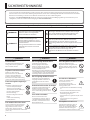 2
2
-
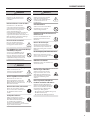 3
3
-
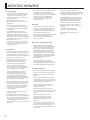 4
4
-
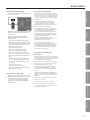 5
5
-
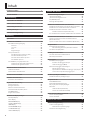 6
6
-
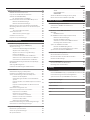 7
7
-
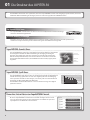 8
8
-
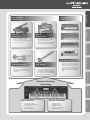 9
9
-
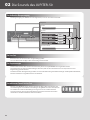 10
10
-
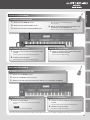 11
11
-
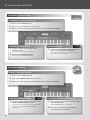 12
12
-
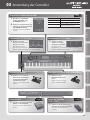 13
13
-
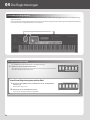 14
14
-
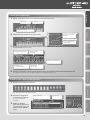 15
15
-
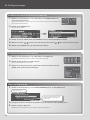 16
16
-
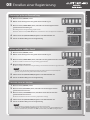 17
17
-
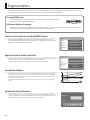 18
18
-
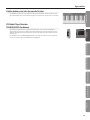 19
19
-
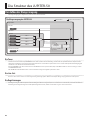 20
20
-
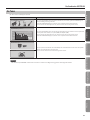 21
21
-
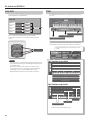 22
22
-
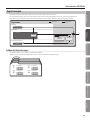 23
23
-
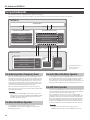 24
24
-
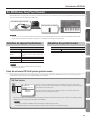 25
25
-
 26
26
-
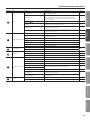 27
27
-
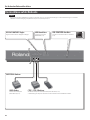 28
28
-
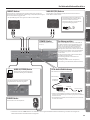 29
29
-
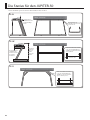 30
30
-
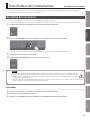 31
31
-
 32
32
-
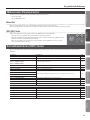 33
33
-
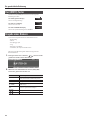 34
34
-
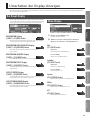 35
35
-
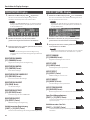 36
36
-
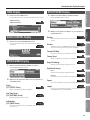 37
37
-
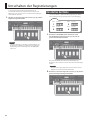 38
38
-
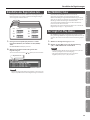 39
39
-
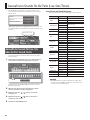 40
40
-
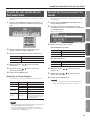 41
41
-
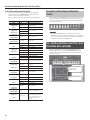 42
42
-
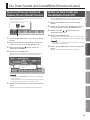 43
43
-
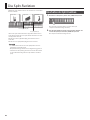 44
44
-
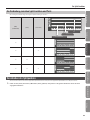 45
45
-
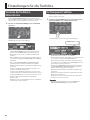 46
46
-
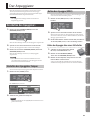 47
47
-
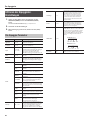 48
48
-
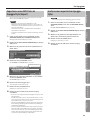 49
49
-
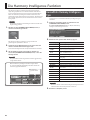 50
50
-
 51
51
-
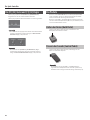 52
52
-
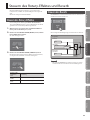 53
53
-
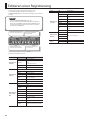 54
54
-
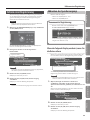 55
55
-
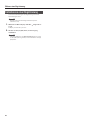 56
56
-
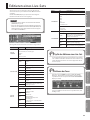 57
57
-
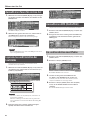 58
58
-
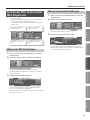 59
59
-
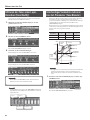 60
60
-
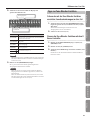 61
61
-
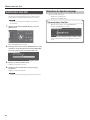 62
62
-
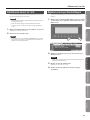 63
63
-
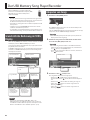 64
64
-
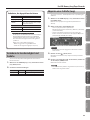 65
65
-
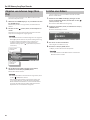 66
66
-
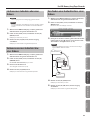 67
67
-
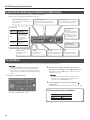 68
68
-
 69
69
-
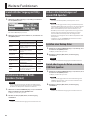 70
70
-
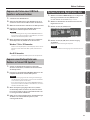 71
71
-
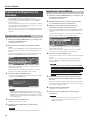 72
72
-
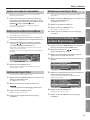 73
73
-
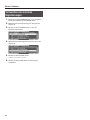 74
74
-
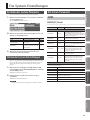 75
75
-
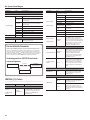 76
76
-
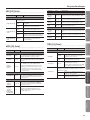 77
77
-
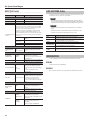 78
78
-
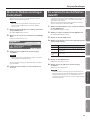 79
79
-
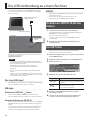 80
80
-
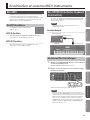 81
81
-
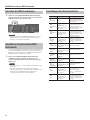 82
82
-
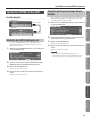 83
83
-
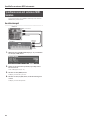 84
84
-
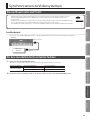 85
85
-
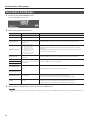 86
86
-
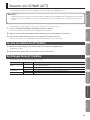 87
87
-
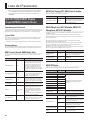 88
88
-
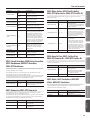 89
89
-
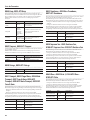 90
90
-
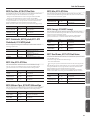 91
91
-
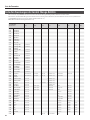 92
92
-
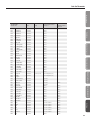 93
93
-
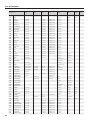 94
94
-
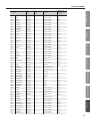 95
95
-
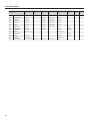 96
96
-
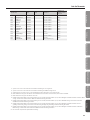 97
97
-
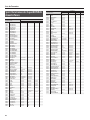 98
98
-
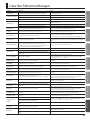 99
99
-
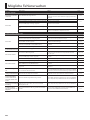 100
100
-
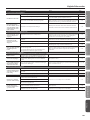 101
101
-
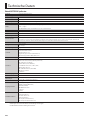 102
102
-
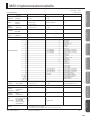 103
103
-
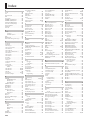 104
104
-
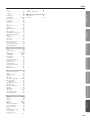 105
105
-
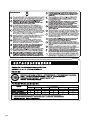 106
106
-
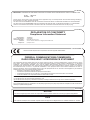 107
107
-
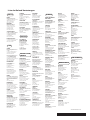 108
108
Roland JUPITER-50 Bedienungsanleitung
- Kategorie
- Empfänger
- Typ
- Bedienungsanleitung
Verwandte Artikel
-
Roland JUPITER-80 Version 2 Bedienungsanleitung
-
Roland BK-7M BACKING MODULE Bedienungsanleitung
-
Roland JUPITER-Xm Bedienungsanleitung
-
Roland AX-Synth Bedienungsanleitung
-
Roland JUPITER-X Bedienungsanleitung
-
Roland JUPITER-Xm Bedienungsanleitung
-
Roland JUPITER-Xm Bedienungsanleitung
-
Roland JUPITER-X Bedienungsanleitung
-
Roland A-88MKII Bedienungsanleitung
-
Roland A-88MKII Bedienungsanleitung